Oleh Asha Nayak
Apakah Anda berpikir tentang bagaimana saya bisa bekerja dengan Bilangan Kompleks di excel? Artikel ini memandu cara melakukannya dan sangat sederhana. Fungsi IMSUB Excel mengembalikan perbedaan antara dua bilangan kompleks. Seseorang dapat memilih salah satu dari metode di bawah ini untuk menemukan perbedaan antara bilangan kompleks.
Metode 1: Hitung menggunakan Rumus IMSUB
Langkah 1: Buka excel dan masukkan bilangan kompleks yang perlu dikurangi. Rumus IMSUB berjalan seperti ini =IMSUB(angka pertama, angka kedua)
Contoh: Misalkan kita memiliki dua bilangan kompleks di kolom Nomor Pertama dan Nomor Kedua, ketikkan rumus di atas pada Hasil kolom untuk menemukan perbedaan di antara mereka.
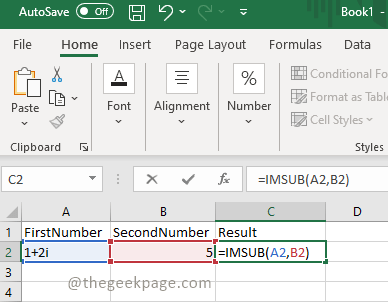
Langkah 2: Setelah rumus dimasukkan ke dalam sel, tekan tombol Memasuki tombol untuk melihat hasilnya.
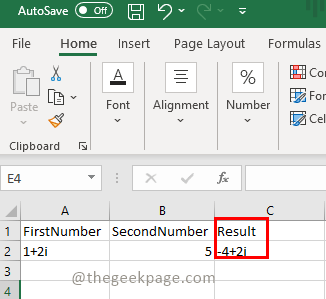
Langkah 3: Jika ada tabel angka, kita cukup menyeret tab hasil dan rumus akan diterapkan secara otomatis ke semua baris.
Metode 2: Hitung selisihnya menggunakan Fungsi Sisipkan.
Langkah 1: Klik Sisipkan Fungsi di sisi kiri atas di excel. Pilih Rekayasa dari daftar kategori dan pilih IMSUB. Klik Oke
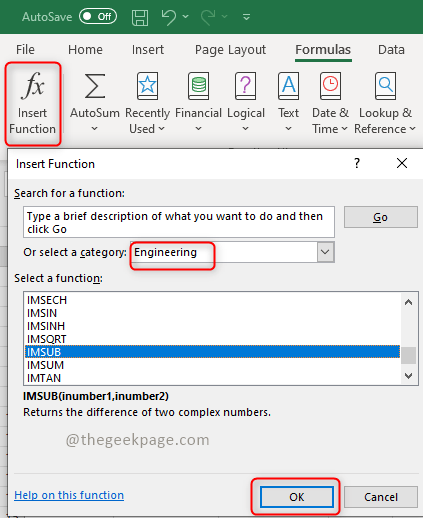
Langkah 2: A Argumen Fungsi kotak dialog akan muncul. Masukkan sel yang akan dihitung dan klik Oke
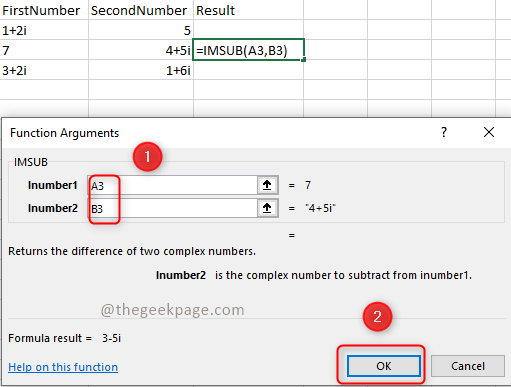
Langkah 3: Tekan tombol Memasuki tombol untuk melihat hasilnya.
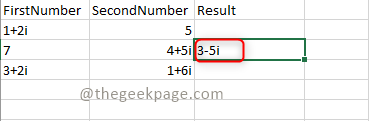
Itu dia! Bukankah itu sederhana? Semoga artikel ini membantu Anda. Berikan komentar pendapat Anda di bawah ini, Terima kasih !!!


